2020 年 3 月 26 日,華為公司發佈了其最新的 P40 系列 智能手機。新手機的主要特點是採用麒麟990處理器,在5G上自由播放,標配8GB運行存儲,最多升級到12GB。華為鴻蒙系統提高了手機的相容性。P40系列背面配備5個攝像頭,採用雙4000萬主攝像頭方案,大大提高了拍攝能力。
續航方面,華為P40支援40W快充和30W無線充電以及反向充電。如果您想獲得一個,您可能會擔心如何將數據從另一部手機 傳輸到華為P40 / P40 Pro 。好吧,這篇文章將向您展示針對此問題的 4 種方法。
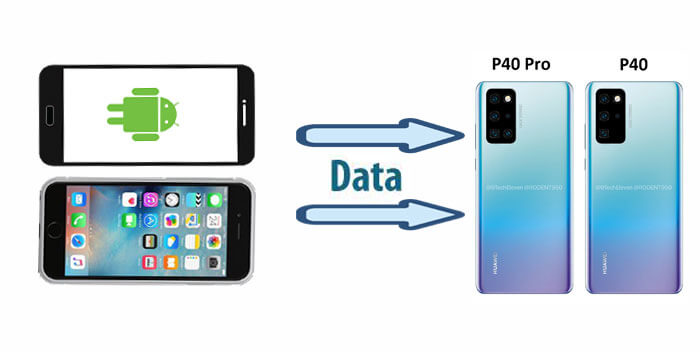
第 1 部分:有關華為 P40 價格、發佈日期和規格的提示
第2部分:如何從另一部手機將數據傳輸到華為P40 / P40 Pro
2.1如何通過 Coolmuster Mobile Transfer 將數據從iPhone傳輸到華為P40 / P40 Pro(最佳)
2.2 如何通過Coolmuster Android Assistant將數據從華為/三星傳輸到我的新華為手機
2.3 如何使用華為手機克隆將數據從舊華為傳輸到華為P40 / P40 Pro
2.4 如何使用藍牙將數據從三星傳輸到華為P40 / P40 Pro
在進一步討論這個話題之前,讓我們先解決您可能關心的 3 個基本問題。經過整理資訊,我們發現問題主要集中在以下幾個方面:華為P40價格,華為P40發佈日期和華為P40規格。如果您想快速了解這些方面,請 點擊以下 3 個連結。
提示 1:華為 P40 價格 - 華為 P40 價格的分類
提示 2:華為 P40 發佈日期 - 有關華為 P40 發佈日期的詳細資訊
提示 3:華為 P40 規格 - 華為 P40 規格的主要手冊

新購買的華為P40是一件輕巧的東西。測試其高端功能后,您可能需要將某些數據類型(如聯繫人,通話記錄,照片)從舊手機傳輸到它。此時,您可以考慮使用一些工具來完成此任務。因此,在線搜索可能會向您展示各種電話工具,因此如何識別它們的優缺點可能很困難?考慮到這個問題,讓我們一起討論如何將數據從另一部手機傳輸到華為P40 / P40 Pro。
人們還閱讀: 華為數據傳輸完整指南 [7 種方式]
通過仔細的收集和比較,我發現有一款產品不僅可以很好地執行向華為P40 / P40 Pro的數據傳輸,還可以為您帶來意想不到的使用體驗。這個程式是 Coolmuster Mobile Transfer。它的力量不僅僅是口頭上的,更是無數移動用戶選擇的真實見證。
為什麼它是華為數據傳輸最受歡迎的移動管理專家?這可以通過找出特徵和使用方法來驗證。首先,讓我們看看它是什麼以及它能做什麼。
*幾乎適用於所有華為和其他 Android 手機,如華為P60 / P50 / P40 / P40 Pro / P40 Pro Plus / P40 lite E / P40 lite / Mate X / Mate 20 / Mate 10 Pro / V20 / V10 / P30 / P20 / G9 Plus等。
* 在 Windows 11/10/8/7 或 OS X 10.9 或更高版本上裝有 Android OS 或 iOS 的兩部手機之間行動數據Mac。
* 將圖片從 iPhone 發送到 Android 手機 ,音樂、視頻、聯繫人和書籍也可以從 iDevices 遷移到 Android 。
* 在完全清潔的環境下進行快速轉移,無質量損失。
下載其試用版以驗證上述陳述?
如上所述,此應用程式支援具有不同操作系統的手機之間的數據傳輸。因此,它能夠將數據從iPhone傳輸到華為P40 / P40 Pro。 想知道華為數據傳輸的步驟嗎?
1.下載后安裝並打開 Coolmuster Mobile Transfer ,然後您將看到如下所示的初始介面。

2. 通過 USB 數據線將 iPhone 和華為 P40/P40 Pro 連接到 PC(如果您的 iPhone 和華為不是源和目標手機,請按兩下 翻轉 ).在兩部華為手機上打開 USB調試 。然後程式將執行自動檢測。接下來,選擇要傳輸的數據類型。

3. 點擊視窗底部的「開始複製」 以開始。然後,您可以在一段時間后將數據從iPhone傳輸到華為p40 / p40 Pro。

提示:資料傳輸后,如果需要,您可以選擇 在出售之前刪除iPhone數據 。
我剛才說的是如何將數據從iPhone傳輸到華為P40 / P40 Pro。如果您之前使用的手機不是iPhone,而是舊華為,舊三星或其他Android手機,除了前一個之外還有其他工具嗎?當然,讓我們談談如何使用另一個互補且與眾不同的軟體,即 Coolmuster Android Assistant.
您可以通過兩種方式執行此操作:「將華為數據匯出到PC併導入到另一部手機」或「將華為數據備份到PC並將其還原到華為 或其他手機」。它還提供“USB電纜連接”和“WiFi連接”兩種連接方式。
1.通過USB線將兩部手機連接到PC。然後打開 Coolmuster Android Assistant 以啟用 USB調試 以進行自動檢測。接下來,按 “允許 ”或 “確定 ”進行連接。然後,您將看到以下視窗。

2.從左側欄中選擇所需的文件圖示(如 聯繫人 ),然後從三星或舊華為手機中選擇相應的檔,然後按兩 下「匯出 」將其發送到PC。

3.轉到您的新華為手機,然後按下存儲在PC中的傳輸數據類型,然後按 導入 將它們移動到新的華為手機。

注意:連接后,您還可以使用其他方法傳輸數據。也就是說,轉到 Super Toolkit > Backup 將數據從舊的華為或三星備份到PC,然後轉到 Super Toolkit >還原 以將數據恢復到新的華為手機。
你可能喜歡:
華為手機克隆 是華為提供的一款方便的數據傳輸應用程式。它支援在特定手機之間遷移聯繫人,簡訊,通話記錄,便箋,日曆,照片,音樂,視頻,文檔和應用程式。有了它,您只能在不打開WiFi的情況下將 Android 和 iOS 數據移動到華為手機(Android 4.4 或更高版本),但兩部手機應保持在 20 米以內。
1.在兩部手機上下載,安裝並啟動華為手機克隆應用程式,並分別選擇新舊華為小工具作為 發送 方和 接收 方。
2. 掃描兩部手機上的 二維碼 以建立虛擬連接,直到您看到數據檔。
3.選擇您需要 的聯繫人 (或其他檔),然後點擊 發送 以傳輸數據以開始在舊華為和華為P40 / P40 Pro之間傳輸華為數據。
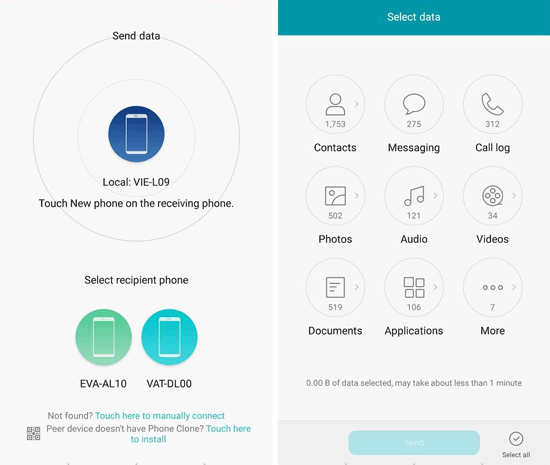
注意:如果要傳輸介面上的所有數據顯示,請在傳輸前勾選視窗底部的全 選 。
作為智慧手機使用者熟悉的功能,當談到如何將數據從三星傳輸到華為P40 / P40 Pro時,很容易想到使用 藍牙 來做到這一點,但是藍牙支持的檔非常有限(例如音訊,視頻,圖片,網頁,聯繫人,apk)。
此外,與其他解決方案相比,傳輸過程的速度較慢,並且經常無法傳輸,尤其是在移動.apk檔時。因此,如果要執行批量傳輸,可能會很煩人。
1.打開三星和華為的藍牙,然後將兩部手機 配對 以相互連接(勾選三星上的“對附近的所有藍牙設備可見”以快速找到您的華為手機,然後根據提示按單擊 確定 )。
2. 在三星上,啟動檔管理員以選擇要傳輸的檔。然後點擊 「共用 」按鈕並選擇藍牙作為方法。接下來,按 接收 以允許從華為手機發送檔。

溫馨提示:首次配對可能需要很長時間,但建議配對成功后不要取消。下次發送檔時,您只需在傳輸前打開藍牙即可。
華為P40為用戶定義的是潮流引領者的生活方式。我敢肯定,你不想讓你的移動管理曲折。要將數據傳輸到華為p40 / p40 Pro,從這個角度來看,建議您使用 Coolmuster Mobile Transfer 並採取 Coolmuster Android Assistant 作為替代方案。不僅僅是因為它們的特點是專業性、重要功能以及執行數據傳輸或備份任務的效率。正如在第一部分和第二部分所討論的,我們不會在這裡詳細介紹。
當然,其他2種解決方案也可以考慮,但它們有一些缺點,例如檔類型的限制,有時傳輸過程並不順利。
因此,下載您喜歡的試用版,併為您的華為 P40 享受高配置移動管理員。
相關文章: